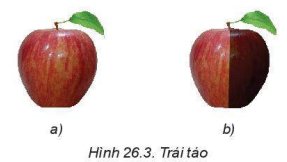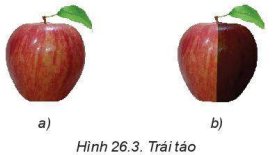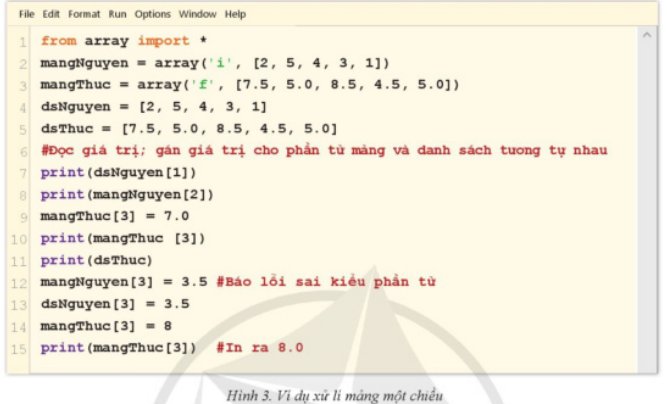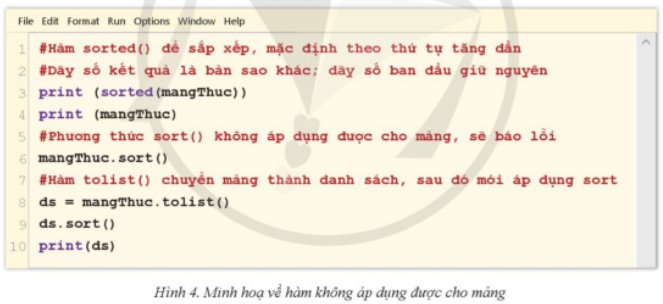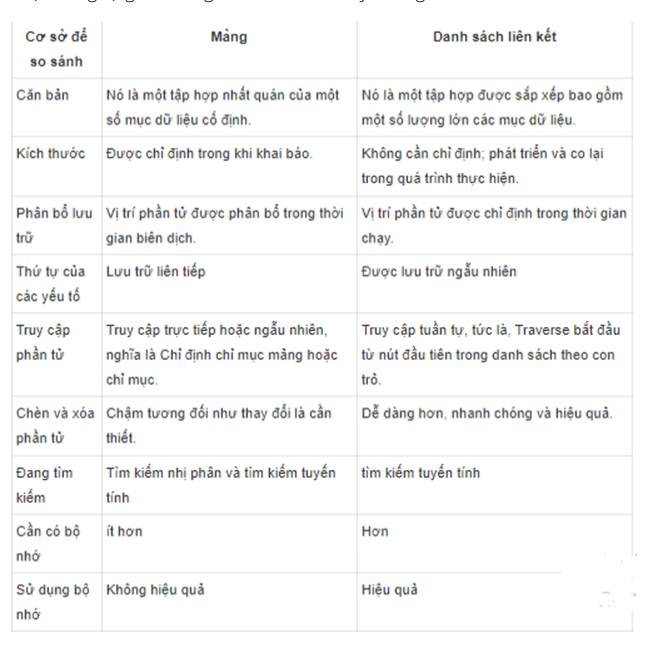Hãy nhập câu hỏi của bạn vào đây, nếu là tài khoản VIP, bạn sẽ được ưu tiên trả lời.


tham khảo!
Có, bạn có thể dùng công cụ "Split Tone" (Tách màu) trong GIMP để chỉnh màu trên toàn bộ ảnh và tạo hiệu ứng trái táo gồm hai nửa với màu sắc khác nhau. Dưới đây là các bước chi tiết:
- Mở bức ảnh quả táo màu đỏ trong GIMP bằng cách nhấp vào "File" (Tệp) > "Open" (Mở) và chọn tập tin ảnh của bạn.
- Đi đến "Colors" (Màu sắc) trên thanh công cụ ở trên cùng của cửa sổ, và chọn "Split Tone" (Tách màu) từ menu xuống.
- Trong cửa sổ điều chỉnh Split Tone, bạn có thể thay đổi màu sắc của Highlights (Điểm sáng) và Shadows (Bóng) bằng cách chọn màu trong bảng màu hoặc nhập giá trị mã màu RGB.
- Để tạo hiệu ứng trái táo gồm hai nửa với màu sắc khác nhau, bạn có thể chọn màu khác nhau cho Highlights và Shadows. Ví dụ, bạn có thể chọn màu đỏ cho Highlights và màu cây chđỏ tím cho Shadows, hoặc ngược lại.
- Sau khi đã đạt được kết quả mong muốn, nhấp vào nút "OK" để áp dụng các điều chỉnh vào bức ảnh của bạn.
- Nếu cần, bạn cũng có thể điều chỉnh các thông số khác trong Split Tone, chẳng hạn như Balance (Cân bằng) để điều chỉnh sự phân bố của màu sắc giữa Highlights và Shadows.
Cuối cùng, nhấp vào "File" (Tệp) > "Export As" (Xuất ra) để lưu bức ảnh đã chỉnh sửa với màu sắc của trái táo gồm hai nửa.

Lấy một ảnh chụp chân dung có nhược điểm như nám, mụn,... Thực hiện việc xoá các vết này bằng công cụ Clone và Healing.
=> Nhận xét kết quả thu được.

tham khảo!
Bước 1: Mở ảnh phong cảnh cần chỉnh sửa trong GIMP bằng cách chọn File > Open và chọn ảnh từ thư mục lưu trữ của bạn.
Bước 2: Điều chỉnh độ sáng và độ tương phản của ảnh bằng cách sử dụng công cụ "Colors" > "Brightness-Contrast" (Độ sáng - Độ tương phản). Tăng độ sáng và tương phản cho phù hợp với ý thích của bạn, nhưng cần lưu ý để không làm mất đi chi tiết của ảnh.
Bước 3: Sử dụng công cụ "Levels" (Mức độ) để điều chỉnh độ sáng, độ tương phản, và màu sắc của ảnh. Công cụ này giúp bạn điều chỉnh mức độ ánh sáng trong các kênh màu riêng biệt (đỏ, xanh, lục) để tạo ra màu sắc cân bằng và sống động hơn.
Bước 4: Sử dụng công cụ "Curves" (Đường cong) để điều chỉnh độ sáng, độ tương phản, và màu sắc của ảnh một cách chi tiết hơn. Công cụ này cho phép bạn điều chỉnh đường cong đồng đều hoặc chỉnh sửa các kênh màu riêng lẻ để tạo ra hiệu ứng đặc biệt cho ảnh.
Bước 5: Nếu cần, sử dụng công cụ "Sharpen" (Mức độ sắc nét) để làm nổi bật các chi tiết trong ảnh. Bạn có thể sử dụng "Filters" > "Enhance" > "Sharpen" (Làm nổi bật) hoặc "Filters" > "Enhance" > "Unsharp Mask" (Mặt nạ không sắc nét) để tăng độ sắc nét cho ảnh.
Bước 6: Kiểm tra và điều chỉnh màu sắc và độ sáng của từng phần trong ảnh, chẳng hạn như bầu trời, cây cối, núi non, nước, để đạt được kết quả tự nhiên và sống động hơn.

Em sẽ thấy bông hoa của lớp 1, quả táo của lớp 2 (với độ mờ được áp dụng), và chiếc bàn của lớp 3, tất cả đang được hiển thị trên cùng một ảnh ghép lại. Tuy nhiên, do lớp 2 có kênh alpha và độ mờ là 100, nên các nội dung trong lớp 1 và lớp 3 sẽ bị ẩn đi ở những vị trí tương ứng với kênh alpha của lớp 2.

Tham khảo:
def nhapSinhVien(self):
# Khởi tạo một sinh viên mới
svId = self.generateID()
name = input("Nhap ten sinh vien: ")
sex = input("Nhap gioi tinh sinh vien: ")
age = int(input("Nhap tuoi sinh vien: "))
diemToan = float(input("Nhap diem toan: "))
diemLy = float(input("Nhap diem Ly: "))
diemHoa = float(input("Nhap diem Hoa: "))
sv = SinhVien(svId, name, sex, age, diemToan, diemLy, diemHoa)
self.tinhDTB(sv)
self.xepLoaiHocLuc(sv)
self.listSinhVien.append(sv)

tham khảo!
- Chia tệp âm thanh thành nhiều đoạn: Muốn cắt tệp âm thanh tại vị trí nào, nhảy chuột tại vị trí đó (vị trí đầu đoạn và cuối đoạn) và chọn Split.
- Cắt bó một phán tệp âm thanh: chọn đoạn muốn xoá, chọn Delete hoặc nháy chuột tại vị trí bắt đầu xoá, kéo thả chuột đến vị trí cuối cần xoá, chọn Delete. Nếu muốn khôi phục lại trạng thái trước dó. chọn Undo. Sau khi chỉnh sửa xong, chọn OK (Hình 3).
- Ghép các đoạn âm thanh: Sau khi xoá một đoạn ở giữa tệp, nếu muốn ghép các đoạn, thực hiện kéo thả các đoạn sang trái hoặc sang phải sao cho các đoạn được xếp liền với nhau.